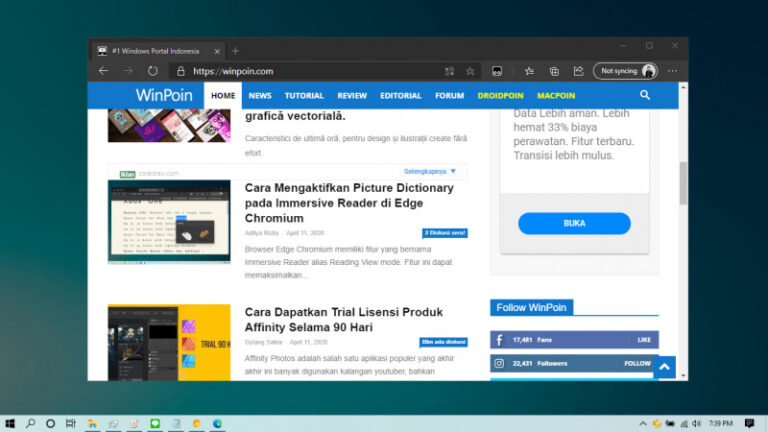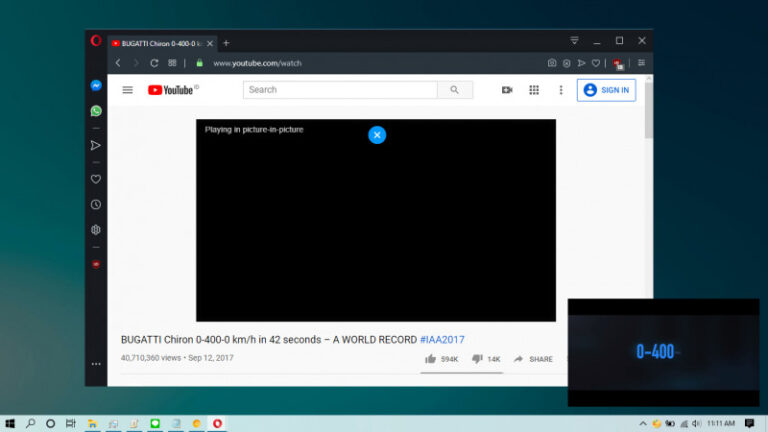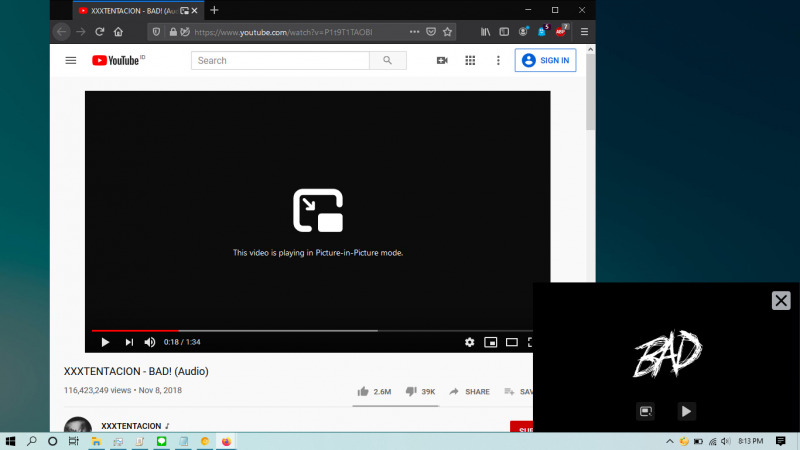
Terdapat sebuah fitur menarik pada browser Firefox yaitu mode Picture-in-Picture. Dengan mengaktifkan mode Picture-in-Picture, maka kamu dapat menjalankan video pada jendela tersendiri secara overlay. Sehingga kamu dapat melakukan aktivitas lain sembari menonton video.
Fitur Picute-in-Picture secara default aktif, tetapi jika kamu tidak mendapati opsi Picture-in-Picture ketika menonton video, maka kamu bisa mengaktifkannya secara manual.
Baca juga tutorial Firefox lainnya:
- Cara Mengembalikan https:// dan www pada Firefox 75
- Cara Mengembalikan Address Bar Klasik pada Firefox 75
- Cara Mematikan Fitur Hardware Acceleration pada Firefox
- Cara Menghentikan Telemetry di Firefox
- Cara Import Password dari Chrome ke Firefox
- Cara agar Selalu Membuka Website pada Tab Baru di Firefox
- Cara Menghapus Cookie Cara Otomatis ketika Keluar dari Firefox
- Cara Menutup Tab dengan Double Click di Firefox
- Cara Restart Firefox tanpa Kehilangan Tab
Mengaktifkan Mode Picture-in-Picture di Firefox
- Buka browser Firefox.
- Navigasi ke menu humberger pada pojok kanan atas dan pilih Options.
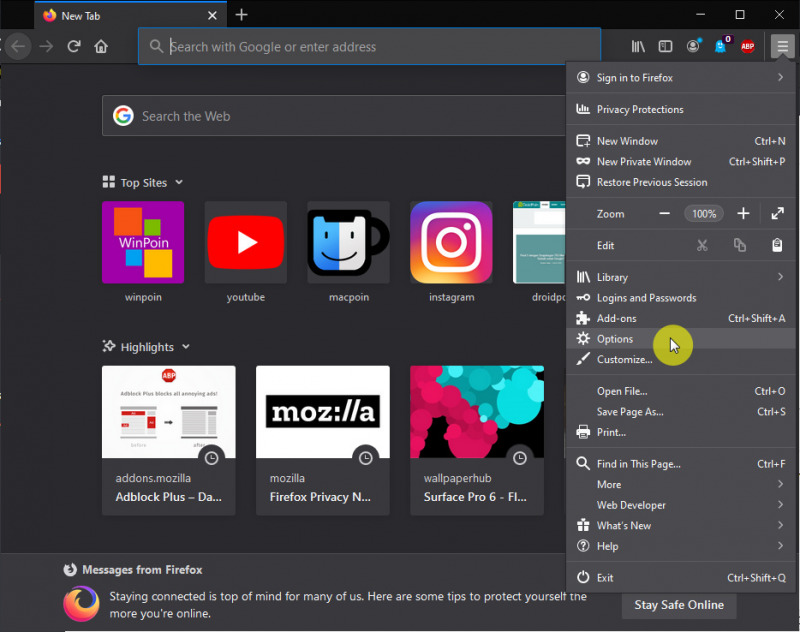
- Scroll kebawah hingga menu Browsing, lalu beri tanda centang pada opsi Enabled picture-in-picture video controls.
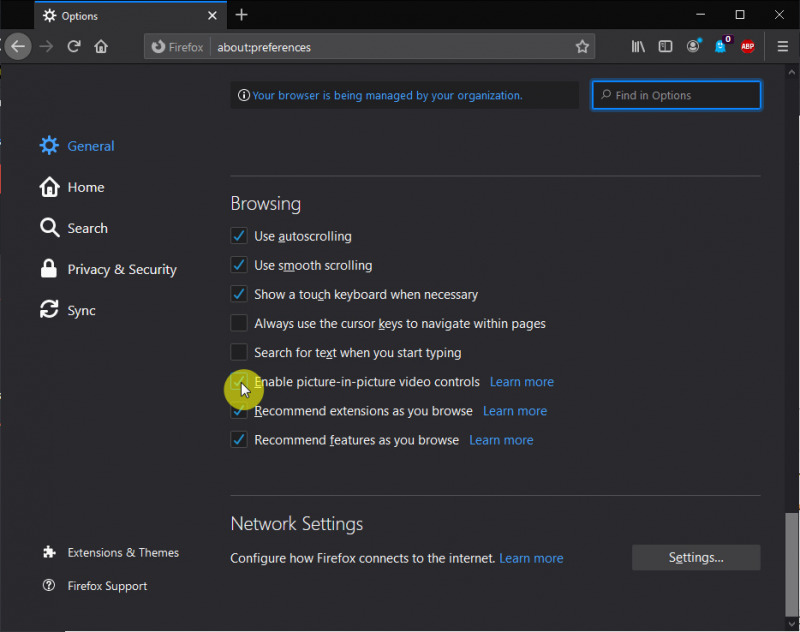
- Done.
Setelah proses selesai, kamu bisa coba membuka suatu video dan akan terdapat opsi Picture-in-Picture.
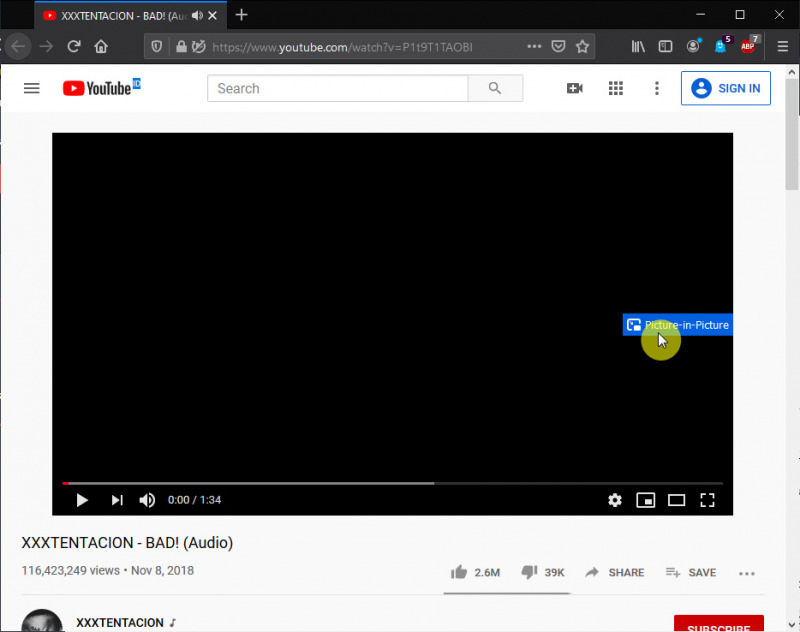
That’s it!